写node.js代码时,遇到逻辑错误、性能问题或者内存泄漏,调试是绕不开的环节,新手常靠console.log“瞎猜”,效率低还容易漏问题;老手却能玩转工具,快速定位bug,那Node.js调试到底有哪些实用技巧?从基础工具到进阶方法,这篇文章把常见问题拆解开讲。
node.JS内置了调试协议,配合Chrome DevTools就能可视化调试,启动时,在命令行用 node --inspect 脚本名.js(node --inspect APP.js),终端会提示“Debugger listening on ws://127.0.0.1:9229/xxx”,这时打开Chrome浏览器,输入 chrome://inspect,就能在“remote Target”里看到正在运行的Node进程,点击“inspect”进入DevTools调试面板。
在DevTools的Sources面板里,找到要调试的文件,点击行号左侧打“行断点”;右键行号还能设“条件断点”(满足条件才暂停),调试时按 F10 是“单步跳过”(不进入函数内部),F11 是“单步进入”(钻进函数里看细节),Shift+F11 是“单步跳出”,暂停时看右侧Scope面板,能直观看到当前作用域的变量值,比console.log实时多了。
注意:旧版本Node用--debug命令,现在已废弃,统一用--inspect。
异步代码(Promise、async/await)调试有啥特殊技巧?
异步代码执行流“不连续”,传统断点容易跟丢上下文,Chrome DevTools支持异步堆栈跟踪,先打开DevTools的Settings(右上角齿轮)→Experiments,勾选“async stack traces”,这样调试时,调用栈里会显示异步操作的来源(比如哪个promise触发了当前逻辑)。
举个例子:写个Async函数处理用户登录,流程是“验证Token→查数据库→返回结果”,在Await 查数据库()这行打个断点,暂停后看call Stack,能清楚看到“验证Token”的异步调用是怎么触发到这里的,也可以直接在代码里插debugger语句(比如在PRomise.then回调或async函数内部加debugger),运行时会自动暂停,和手动打断点效果一样。
console.log辅助调试,怎么用得更聪明?
别只写console.log('xxx')!试试这些技巧:
结构化输出:用
console.table([{name:'小明',age:18},{name:'小红',age:20}]),对象数组直接变表格,一眼看清结构;计时分析:
console.time('test')启动计时,console.timeend('test')结束并打印耗时,快速定位代码块执行快慢;模块化控制:装个
debug包(npm i debug),代码里写const debug = reqUIre('debug')('myapp:user'),调试时设环境变量DEBUG=myApp:*启动(输出该模块日志),生产环境设DEBUG=就不输出,不用删代码;批量清理:调试完用IDE全局搜索
console.,批量注释/删除,避免上线后冗余日志。
内存泄漏、性能瓶颈怎么定位?
内存泄漏:用Chrome DevTools的Memory面板,先点“Take Snapshot”拍堆快照,操作几次有问题的流程(比如反复刷新泄漏页面),再拍一次快照,对比两个快照,看“Comparison”标签页里哪些对象(比如Closure、Array)数量异常增长,顺着线索找重复创建的对象。
性能瓶颈:打开DevTools的Performance面板,点击“Record”开始录制,操作应用(比如多次请求慢接口),停止后看“火焰图”——耗时高的函数会标红,也能用Node.js内置的profiler:命令行执行node --prof 脚本名.js生成性能日志,再用node --prof-process 日志文件输出可读性报告,看哪段代码占CPU最多。
举个真实场景:接口响应慢,火焰图显示某中间件里的for循环重复创建大对象,既占CPU又撑内存,优化循环逻辑后性能起飞。
VS Code里怎么配置调试?
VS code的调试功能能“可视化”管理断点,点击左侧「甲虫」图标打开调试面板,点“创建launch.json”并选择“Node.js”环境,会生成默认配置文件,常用两种模式:
launch模式:直接启动项目,配置示例:
{ "type": "node", "request": "launch", "name": "启动程序", "skIPFiles": ["<node_internals>/**"], // 跳过Node内部代码 "program": "${WorkspaceFolder}/app.js" // 入口文件 }按
F5启动后,在代码行号旁点红点设断点,左侧“varIABLES”面板实时看变量,“CALL STACK”面板看调用流程。attach模式:连接已运行的Node进程,比如服务器上的Node用
node --inspect=0.0.0.0:9229 app.js启动,本地VS Code配置:{ "type": "node", "request": "attach", "name": "连接远程", "address": "服务器IP", "port": 9229, "skipFiles": ["<node_internals>/**"] }适合调试线上预发环境(需提前开放端口并限制IP访问)。
生产环境Node.js应用怎么调试?
生产环境不能随便开调试端口(安全风险高),得“曲线救国”:
远程调试:服务器启动Node时加
--inspect=0.0.0.0:9229,但用防火墙只放行开发机IP;本地Chrome输入服务器IP:9229,像调试本地一样连过去。诊断报告:启动时加
--report-on-signal --report-signal=SIGUSR2,遇到问题时执行kill -SIGUSR2 进程ID,Node会生成包含内存、CPU、栈信息的报告,事后分析。日志系统:用
pino、winston等库记录请求ID、时间、错误栈,结合ELK栈(Elasticsearch+Logstash+Kibana)收集日志,出问题时搜日志里的请求ID,能还原完整执行流程。
切记:调试完要及时关闭调试端口,避免被恶意利用;生产环境日志要分级(info/warn/error),别把敏感信息打出来。
调试Node.js没有“银弹”,得结合场景选工具:基础问题用内置debugger+Chrome,异步问题靠异步堆栈,性能内存用Profiler和Memory面板,IDE调试提效率,生产环境侧重日志和安全调试,多练几次,遇到Bug就从“抓瞎”变“精准打击”啦~


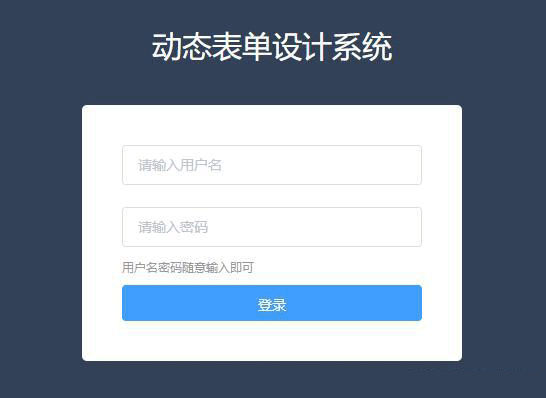





网友评论文明上网理性发言 已有0人参与
发表评论: